Formas sencillas de eliminar el MDM de tu iPhone
Aug 01, 2025 • Categoría: Eliminar bloqueo de pantalla • Soluciones Probadas
MDM es la forma abreviada de Mobile Data Management. Es la solución que permite a las personas gestionar los dispositivos iOS. MDM proporciona a la gestión del sistema la capacidad de enviar instrucciones desde el servidor principal a los dispositivos iOS. Puedes gestionar de forma remota tu iPhone o iPad con la ayuda de MDM.
Usando Mobile Data Management, puedes instalar, eliminar o comprobar el perfil, eliminar el código de acceso y eliminar el dispositivo de gestión. La gente usa la pantalla de bloqueo de gestión remota MDM en la que tienes que introducir el nombre de usuario y la contraseña. Si olvidas la contraseña, algunas formas pueden ser útiles para eliminar la gestión remota en iPhone.
Parte 1: Quita el MDM de la configuración
Si quieres eliminar el perfil MDM de tu iPhone, puedes hacerlo desde los ajustes. Puede ser posible sólo cuando no hay ninguna restricción. A veces, el administrador puede restringir tu perfil, por lo que no puedes eliminarlo desde los ajustes. Este procedimiento es preferible para aquellos usuarios propietarios del dispositivo iOS.
Aquí hay pasos básicos que pueden ser útiles para eliminar MDM de iPad o iPhone.
Paso 1: Abre la app "Ajustes" de tu iPhone, ve a "General" y pulsa en "Gestión de dispositivos"
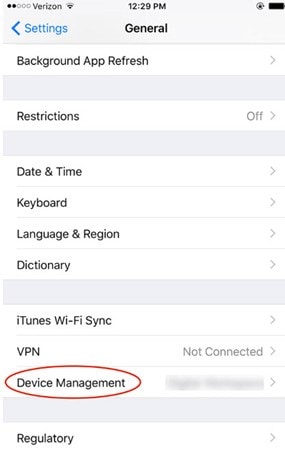
Paso 2: Ahora, pulsa sobre el "perfil MDM a prueba de código" Aparece el botón "Eliminar gestión"; tienes que hacer clic en él para eliminar el perfil MDM
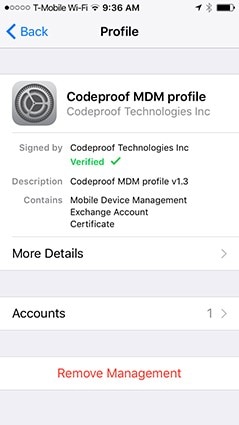
Paso 3: Después de eso, introduce el código de acceso MDM Recuerda que el código de acceso MDM es algo diferente del código de acceso de pantalla o de tiempo en pantalla
Parte 2: Elimina la gestión remota mediante el desbloqueo de pantalla
MDM es la mejor opción para vincular sus dispositivos de negocios juntos y gestionar para configurarlos fácilmente. En algunas situaciones, deseas un acceso sin restricciones al dispositivo. Para ello, Wondershare Dr.Fone es una herramienta de terceros que te ayuda a eliminar el perfil MDM si recuerdas el nombre de usuario y contraseña. También ayuda a eludir el MDM del iPhone cuando no recuerdas el nombre de usuario y contraseña MDM y a mantener todos tus datos seguros.

Dr.Fone - Desbloqueo de Pantalla (iOS)
Desbloquea el MDM de iPhone
- Dr.Fone ayuda a solucionar diferentes problemas del sistema como el bucle de arranque o el logotipo de Apple en tu iPhone. Funciona en todos los modelos de Apple, incluyendo iPhone, iPad y iPod touch.
- La herramienta es eficaz en el borrado de todos tus datos que pueden ser útiles para mejorar la velocidad de tu iPhone.
- Ayuda a recuperar los datos de iTunes, iCloud y iPhone. Incluye fotos, mensajes, registros de llamadas, videos, contactos y mucho más.
- Con esta herramienta, no necesitas preocuparte por tus datos porque todos tus archivos estarán seguros, y no necesitas ninguna información técnica para utilizarla.
Guía paso a paso para eludir el MDM del iPhone
Dr.Fone puede ser útil para eludir el MDM del iPhone en pocos segundos. Para ello, es necesario seguir los siguientes pasos.
Paso 1: Inicia Dr.Fone en tu computador
En el inicio, descarga e inicia Dr.Fone en tu computador. Conecta tu iPhone con tu computador a través del cable de datos y haz clic en "Desbloquear pantalla".

Paso 2: Selecciona la función Desbloquear el MDM del iPhone
De las opciones dadas, elige "Desbloquear el MDM del iPhone" Ahora, puedes ver dos opciones para eliminar o eludir el MDM. Debes seleccionar "Eludir MDM".
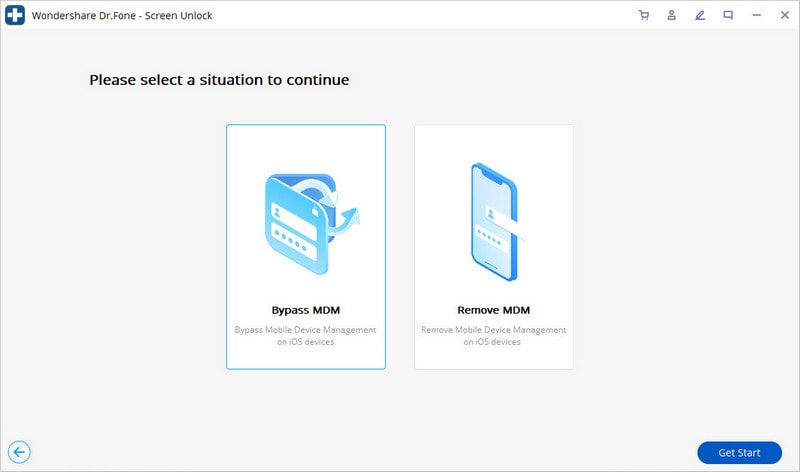
Paso 3: Pulsa en Iniciar para eludir
Para eludir el MDM del iPhone, todo lo que necesitas es hacer clic en la opción "Iniciar a eludir" y dejar que el sistema se procese. Cuando se haya completado la verificación, Dr.Fone proporcionará una elusión con éxito dentro de unos pocos segundos.
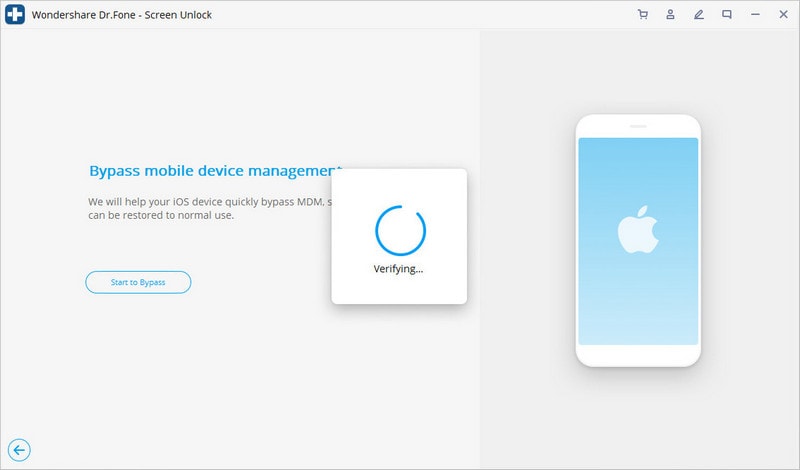
Pasos para eliminar el perfil MDM del iPhone
La gente puede querer eliminar los perfiles MDM de sus iPhones en algunos casos. Dr.Fone es la mejor opción para eliminar el MDM de iPad/iPhone. Aquí está la guía paso a paso para eliminar el perfil MDM usando Dr.Fone.
Paso 1: Accede a Dr.Fone
Inicia Dr.Fone y ve a "Desbloquear pantalla" y selecciona "Desbloquear MDM iPhone" de las múltiples opciones.

Paso 2: Selecciona Quitar el MDM
Se te pedirá que elijas entre la opción de eludir o eliminar MDM, y tienes que seleccionar la opción "Eliminar MDM".
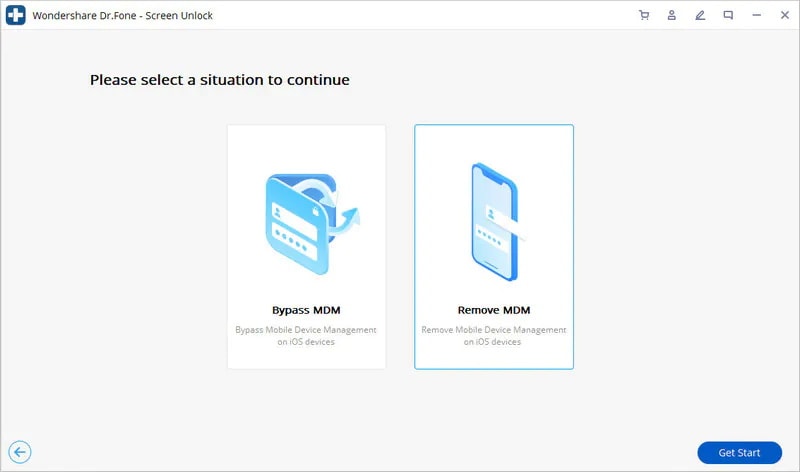
Paso 3: Verifica el proceso
Haz clic en la opción "Empezar a eliminar" y espera a que finalice el proceso de verificación.
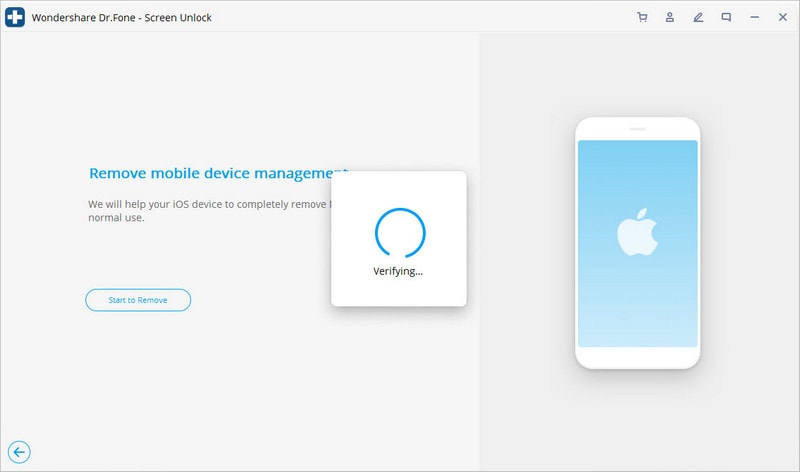
Paso 4: Desactiva la función Buscar mi iPhone
Ve a "Buscar mi iPhone" y desactívalo. Cuando finalice el proceso, tu teléfono se reiniciará automáticamente y se eliminará el perfil MDM.
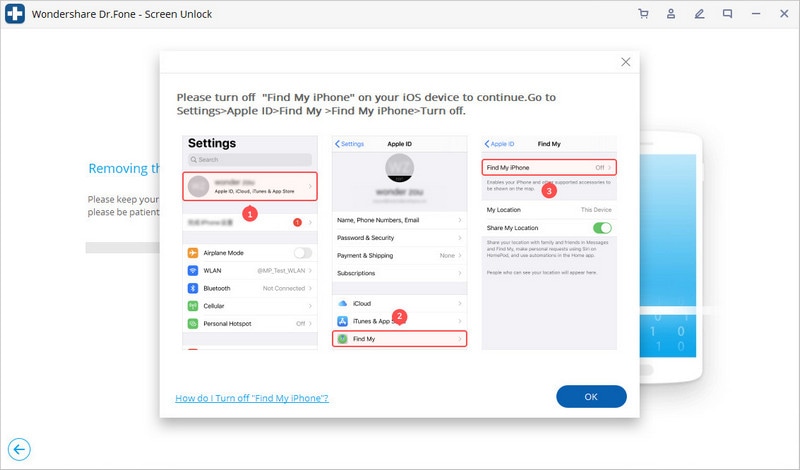
Consejo extra: Usa la reparación del sistema para solucionar problemas del sistema en tu iPhone
La función de reparación del sistema de Dr.Fone ayuda a solucionar diferentes problemas de iOS, como la pantalla blanca de la muerte, la pantalla en negro, etc. No necesitas ningún conocimiento adicional porque es muy fácil de usar. Todos tus datos estarán seguros cuando utilices la reparación del sistema para solucionar problemas en tu iPhone. Además, tu dispositivo iPhone se actualizará a la última versión de iOS mientras utilices la función de reparación del sistema.
Puedes solucionar el problema de tu dispositivo iOS en pocos segundos. Te ofrece dos opciones: "Modo Estándar" y "Modo Avanzado" Cuando quieras resolver el problema sin pérdida de datos, tienes que elegir el Modo Estándar en el que todos tus datos estarán a salvo. El Modo Avanzado soluciona problemas más serios, y todos tus datos serán borrados en él.
Múltiples herramientas pueden solucionar las reparaciones del sistema, pero Dr.Fone es la forma más simple y fácil de hacerlo. Además, es compatible con iOS 15 y puede funcionar en todos los dispositivos iPhone, incluyendo iPod, iPad y iPhone. Dr.Fone también puede actualizar el Software y ahora puede ser capaz de degradar la versión de iOS. El proceso de degradación es una característica eficaz que evita la pérdida de datos.
Conclusión
El artículo contiene información completa sobre cómo eliminar la gestión remota en iPhone. Puede que en algunos casos necesites eliminar el perfil MDM de tu iPhone. Para ello, puedes hacerlo desde los ajustes y utilizando una herramienta de terceros. La función Dr.Fone Unlock Screen es la mejor para eliminar o eludir el MDM del iPhone.
Desbloqueo Celular
- 1. Desbloquear Celular Samsung
- 1.1 Códigos Secretos para Samsung
- 1.2 Resetear Samsung Bloqueado
- 1.3 Desbloqueado de Red Samsung
- 1.4 Olvidé mi Contraseña de Samsung
- 1.5 Código de Desbloqueo de Samsung
- 1.6 Eliminar Knox de Samsung
- 1.7 Quitar Patrón de Desbloqueo Samsung
- 1.8 Código Gratuito para Desbloquear Samsung
- 1.9 Generadores de Códigos de Desbloqueo
- 1.10 Desbloquear Diseño de Pantalla de Inicio
- 1.11 Apps de Desbloquar SIM de Galaxy
- 1.12 Desbloquear Samsung Galaxy
- 1.13 Bloqueo con Huella Digital Samsung
- 2. Desbloquear Celular Android
- 2.1 App para Hackear Contraseña WiFi en Android
- 2.2 Resetear un Celular Bloqueado Android
- 2.3 Desbloquear desde la Llamada de Emergencia
- 2.4 Apps para Desbloquear Android
- 2.5 Quitar el Bloqueo de Patrón de Android
- 2.6 Eliminar Pin/Patrón/Contraseña de Android
- 2.7 Desactivar el Bloqueo de Pantalla en Android
- 2.8 Desbloquear Android sin la Cuenta de Google
- 2.9 Desbloquear el Teléfono Android sin PIN
- 2.10 Desbloquear Android con la Pantalla Dañada
- 2.11 Widgets de Bloqueo de Pantalla
- 3. Desbloquear Celular iPhone
- 3.1 Desbloquear iCloud
- 3.2 Desbloquear iPhone sin iCloud
- 3.3 Desbloquear iPhone de Fábrica
- 3.4 Recuperar el Código de Restricciones
- 3.5 Desbloquear iPhone sin PC
- 3.6 Apps para Desbloquear iPhone
- 3.7 Desbloquear iPhone sin SIM
- 3.8 Quitar MDM iPhone
- 3.9 Desbloquear iPhone 13
- 3.10 Acceder a un iPhone Bloqueado


















Paula Hernández
staff Editor